Lisäkellon ja aikavyöhykkeen lisääminen Windowsin tehtäväpalkkiin

Lisäkellon / aikavyöhykkeen lisääminen Windows 8: n tai 7: n tehtäväpalkkiin
Napsauta Kello tehtäväpalkissa ja napsauta sitten Vaihda päivämäärä- ja aika-asetukset…
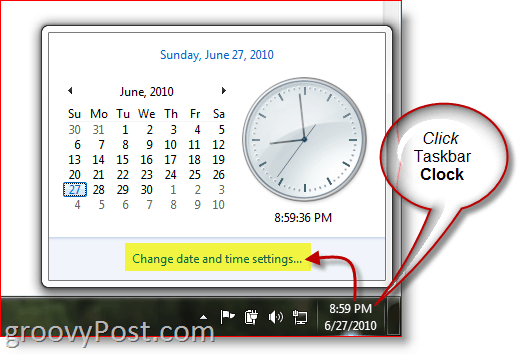
Napsauta Lisäkellot-välilehteä ja valitse ruutu, onko joko yksi tai kaksi lisäkelloa. Valitse Lisäaikavyöhykkeet avattavasta valikosta ja anna heille nimi. Napsauta OK kun olet valmis.
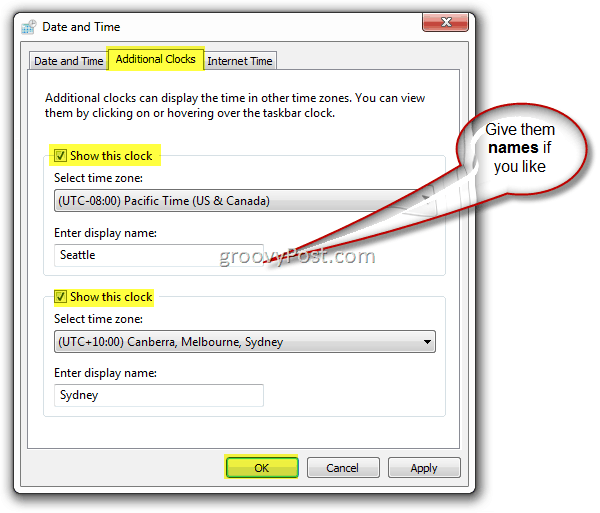
Ja siinä se on. Klikkaus kello uudelleen tehtäväpalkissa ja uudet kellotkaikkien pitäisi ilmestyä! Alla olevassa esimerkissäni olen Euroopassa tällä viikolla, mutta tällä groovy-kärjellä on helppo tarkistaa aika sekä paikallisesti, takaisin kotona että Sydneyssä!
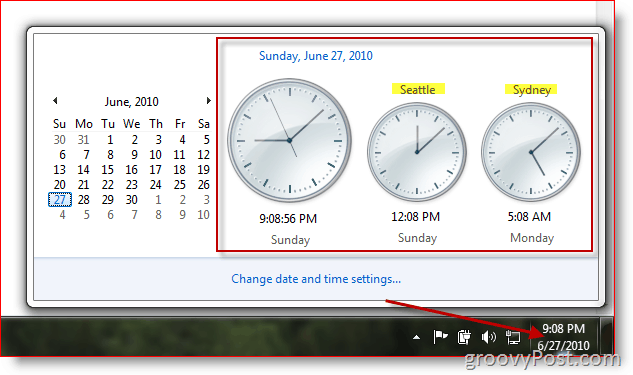
Sekä Windows 7- että Windows 8 -käyttöjärjestelmässä olet rajoitettu vain kahteen lisäkelloon. Jos haluat lisätä ylimääräisen aikavyöhykkeen Outlook 2010 -kalenteriin, se on myös mahdollisuus.
Toimittajan huomautus - groovyArchivesista
Tämä opetusohjelma on päivitetty viesti arkistostamme. Päivitetty äskettäin Windows 8: lle, halusin jakaa sen uudelleen groovyReadersin kanssa.









Jätä kommentti